Windows10のデフォルトのブラウザーでCortana検索を開く方法
2分。 読んだ
上で公開
MSPoweruser の編集チームの維持にどのように貢献できるかについては、開示ページをお読みください。 続きを読む
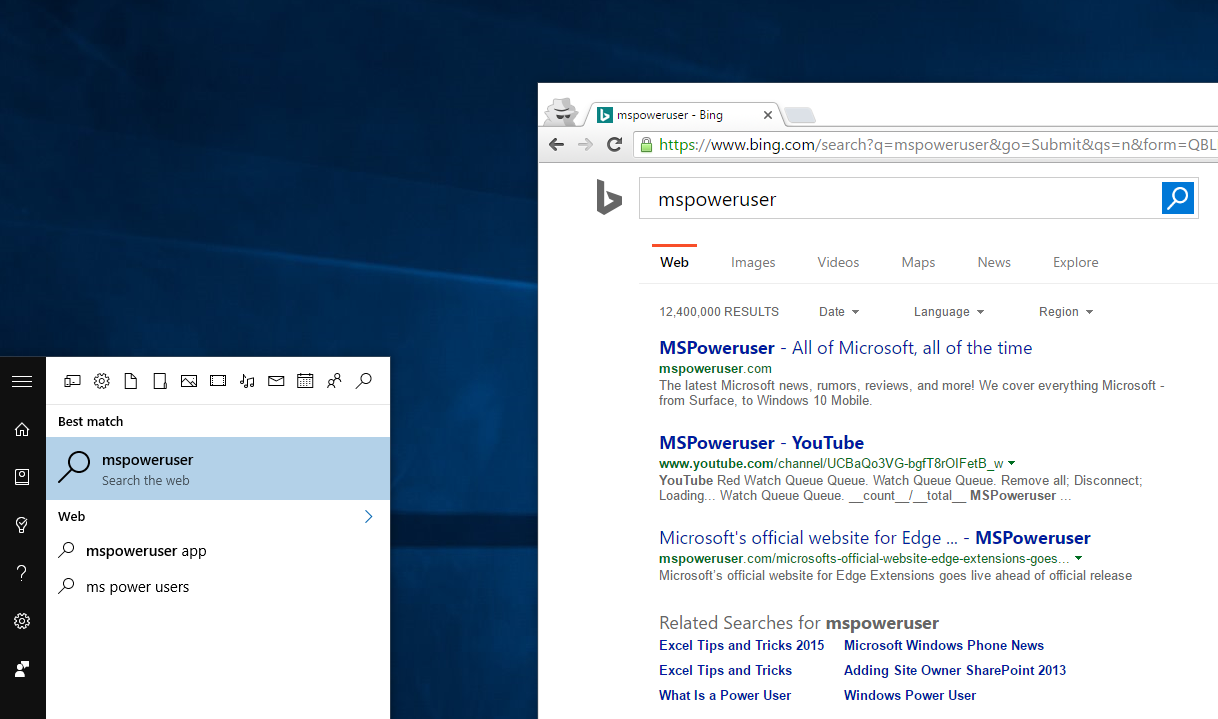
最近、Microsoftは、Windows 10のデフォルトのブラウザーでCortana検索を開く機能をブロックすると発表しました。また、Cortana検索をBingに制限することも発表しました。つまり、ユーザーはCortana検索を使用できなくなります。アプリまたはトリックを使用して、Cortana検索をGoogleにリダイレクトします。 ありがたいことに、(一種の)問題を解決する新しい解決策があります。
Edgeをデフォルトのブラウザにリダイレクトする
開発者Valentin-GabrielRaduは、Cortana検索をMicrosoftEdgeからWindows10のデフォルトブラウザーにリダイレクトするだけの新しいツールを作成しました。使用方法は次のとおりです。
- ここからツールをダウンロードします それを解凍する
- 解凍したフォルダを参照し、OSに応じてx64またはx86フォルダを開きます
- ダブルクリックして「SearchUIMonitor」を開きます。 「WindowsがPCを保護しました」という警告(別名SmartScreen)が表示された場合は、「詳細」をクリックしてから「実行」をクリックしてください。
- それが実行されたら、「EdgeAutomation」ファイルを実行し、SmartScreen警告が表示された場合は上記と同じことを行います
- ここで、Cortanaで何かを検索してみてください。デフォルトのブラウザを使用して、検索する必要があります。
エッジが数秒間開いたままになるため、このツールでは問題が完全には解決されないことに注意してください。
BingをGoogle(またはDuckDuckGo、Yahoo!)にリダイレクトする
上記の手順により、BingのデフォルトのブラウザでCortana検索が開きます。 ただし、これをGoogle、DuckDuckGo、またはYahooに変更する場合は、 このChrome拡張機能をインストールするだけです これにより、Bing検索をお好みの検索エンジンにリダイレクトできます。
より良い解決策がある場合は、以下のコメントセクションで自由に共有してください。








